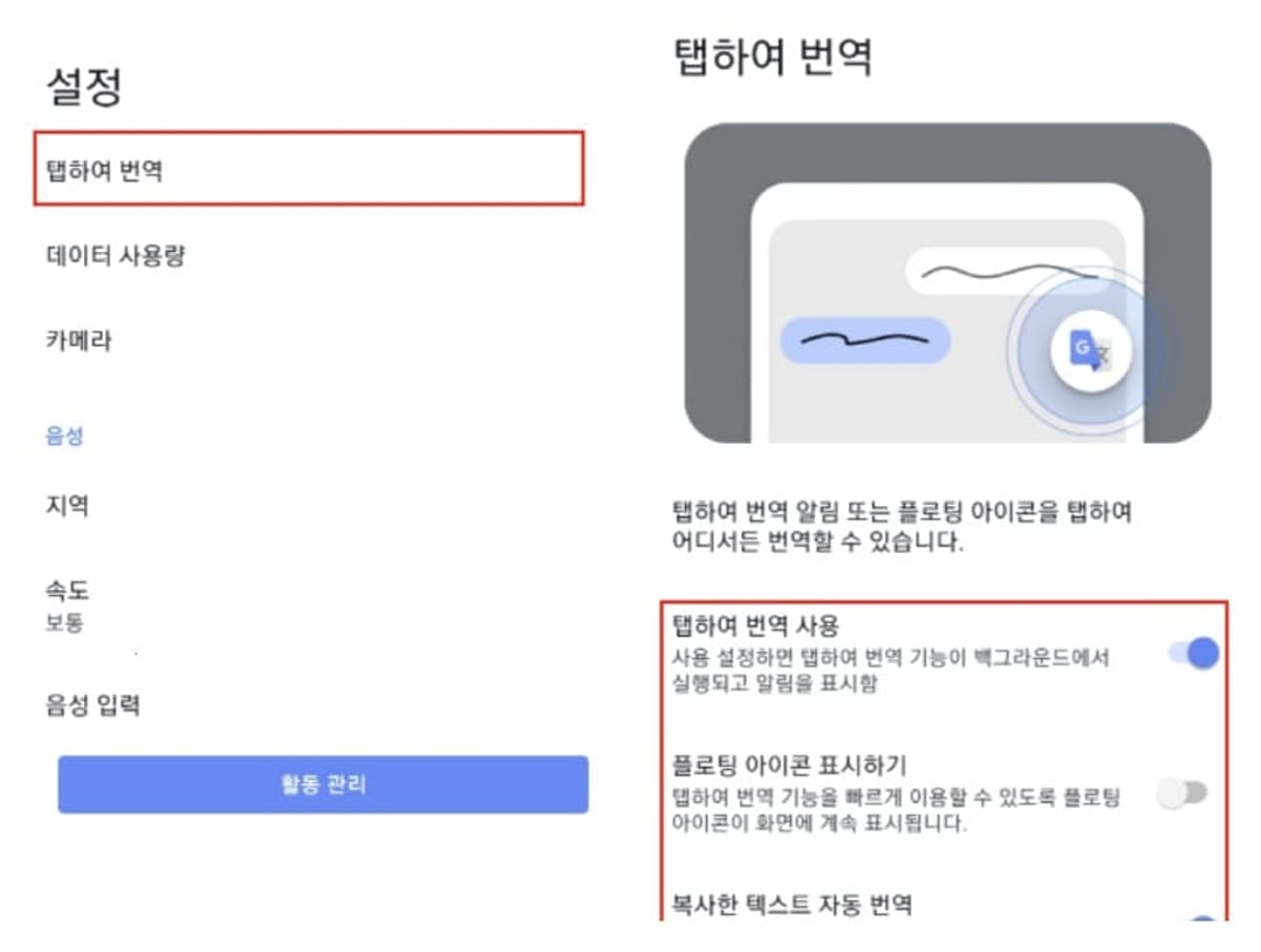Cách thiết lập tiếng Hàn trên Bitget | Di động | PC | Bản vá tiếng Hàn
Trong bài đăng này, chúng ta sẽ tìm hiểu về cách thiết lập tiếng Hàn trên Bitget. Một trong những khó khăn lớn nhất mà những người mới sử dụng Bitget gặp phải là cài đặt ngôn ngữ. Có rất nhiều người dùng không biết làm thế nào để thay đổi nền tảng được thiết lập mặc định bằng tiếng Anh hoặc tiếng Trung sang tiếng Hàn.

Cách vá tiếng Hàn cho Bitget
Cách thiết lập tiếng Hàn trên Bitget không quá phức tạp. Trước đây, Bitget chính thức cung cấp dịch vụ tiếng Hàn, nhưng không hỗ trợ sau khi Luật Đặc biệt có hiệu lực. Tuy nhiên, ngay cả khi ngôn ngữ mặc định của sàn giao dịch là tiếng Anh, người dùng cũng không gặp nhiều bất tiện khi sử dụng.
Tuy nhiên, chúng tôi sẽ giới thiệu một phương pháp cho những ai muốn sử dụng phiên bản tiếng Hàn. Nếu bạn muốn thiết lập Bitget bằng tiếng Hàn, bạn có thể dễ dàng giải quyết bằng cách sử dụng một trang web hoặc chương trình dịch. Mặc dù có nhiều trang web và chương trình liên quan trên thị trường, nhưng cái có hiệu suất tốt nhất và chất lượng dịch tốt nhất là 'Google Translate'.
Do đó, việc sử dụng dịch vụ của Google là chính xác nhất. Bây giờ, chúng tôi sẽ tiến hành thủ tục bằng cách sử dụng ứng dụng chính thức và các tiện ích mở rộng của Chrome, đồng thời hướng dẫn các phương pháp cụ thể.
Cách thiết lập tiếng Hàn cho Bitget trong môi trường PC
Có ba cách để thiết lập tiếng Hàn trên Bitget trong môi trường PC.
1. Cách sử dụng trình duyệt Google Chrome
Chúng ta hãy tiến hành bản địa hóa bằng tiếng Hàn trước tiên trên PC, môi trường được sử dụng nhiều nhất khi giao dịch trên sàn giao dịch. Để thiết lập tiếng Hàn cho Bitget trên PC, bạn cần kiểm tra xem trình duyệt bạn đang sử dụng có phải là Google Chrome hay không. Nếu bạn đã sử dụng trình duyệt Chrome, bạn không cần bất kỳ hành động nào khác.
Nếu trình duyệt bạn đang sử dụng hiện tại không phải là Google Chrome, hãy sao chép liên kết của trang bạn đang xem vào thanh địa chỉ và truy cập lại thông qua trình duyệt Chrome. Khi bạn đã kết nối lại, hãy nhấp vào nút ở cuối để chuyển đến trang chủ Bitget. Nếu bạn chưa đăng ký, hãy đăng ký trước và nếu bạn đã đăng ký, hãy đăng nhập.
Bạn có thể nhận được chiết khấu phí nếu đăng ký qua liên kết trên. Sau khi truy cập trang web của sàn giao dịch, hãy nhấp vào biểu tượng Google Translate ở góc trên bên phải của thanh địa chỉ trình duyệt. Khi bạn nhấp vào biểu tượng đó, menu thả xuống sẽ cho biết ngôn ngữ của trang web sàn giao dịch hiện tại là tiếng Anh. Tại thời điểm này, nếu bạn nhấp vào nút 'Tiếng Hàn' ở bên phải, ngôn ngữ của trang bạn hiện đang truy cập sẽ được chuyển đổi ngay lập tức sang tiếng Hàn.
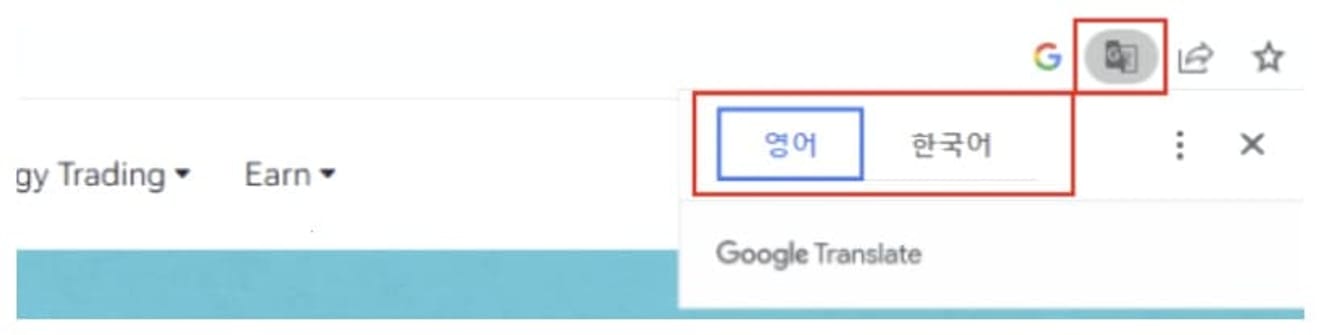
Ngay cả khi bạn chỉ thực hiện các cài đặt cơ bản này, bạn sẽ không gặp nhiều khó khăn khi sử dụng sàn giao dịch Bitget. Ngoài ra, do tính chất của Google Translate, ngôn ngữ sẽ tự động được chuyển đổi sang tiếng Hàn ngay cả khi bạn di chuyển từ trang hiện tại sang trang khác sau khi đã thiết lập.
2. Duy trì bản địa hóa sàn giao dịch bằng tiếng Hàn thông qua dịch luôn bằng tiếng Anh
Sử dụng Google Translate có một lợi thế chắc chắn là bạn có thể dễ dàng chuyển đổi sang tiếng Hàn chỉ với một vài cú nhấp chuột. Tuy nhiên, ngay cả khi bạn đã thiết lập ngôn ngữ của trang web sàn giao dịch bằng tiếng Hàn một lần, cài đặt đó sẽ không được duy trì liên tục. Các trường hợp cài đặt ngôn ngữ không được duy trì bằng tiếng Hàn chủ yếu là như sau:
- Sau khi đóng trình duyệt và mở một trình duyệt mới để truy cập lại sàn giao dịch
- Sau khi tắt PC và bật lại để truy cập sàn giao dịch
Trong các tình huống trên, trang web sàn giao dịch sẽ xuất hiện bằng tiếng Anh như ban đầu. Điều này là do người dùng chưa cố định tất cả các ngôn ngữ của trang web thành tiếng Hàn khi truy cập trang web.
Nếu việc đặt ngôn ngữ mỗi khi đóng trình duyệt hoặc khởi động lại PC gây phiền phức, bạn có thể tự động dịch tiếng Anh sang tiếng Hàn bất cứ khi nào bạn truy cập Bitget và các trang web tiếng Anh khác thông qua tính năng 'Dịch luôn bằng tiếng Anh'.
Tính năng này có thể được thiết lập chỉ bằng một cú nhấp chuột. Nhấp lại vào biểu tượng Google Translate mà bạn đã nhấn khi bạn thay đổi ngôn ngữ của trang web sàn giao dịch lần đầu tiên. Sau đó, nhấp vào biểu tượng ba dấu chấm bên cạnh cài đặt ngôn ngữ. Sau đó, chọn tùy chọn 'Dịch luôn bằng tiếng Anh' từ menu thả xuống. Nếu bạn kích hoạt tính năng này, các phần có thể dịch của tất cả các trang web tiếng Anh bạn truy cập sẽ tự động được chuyển đổi sang tiếng Hàn.
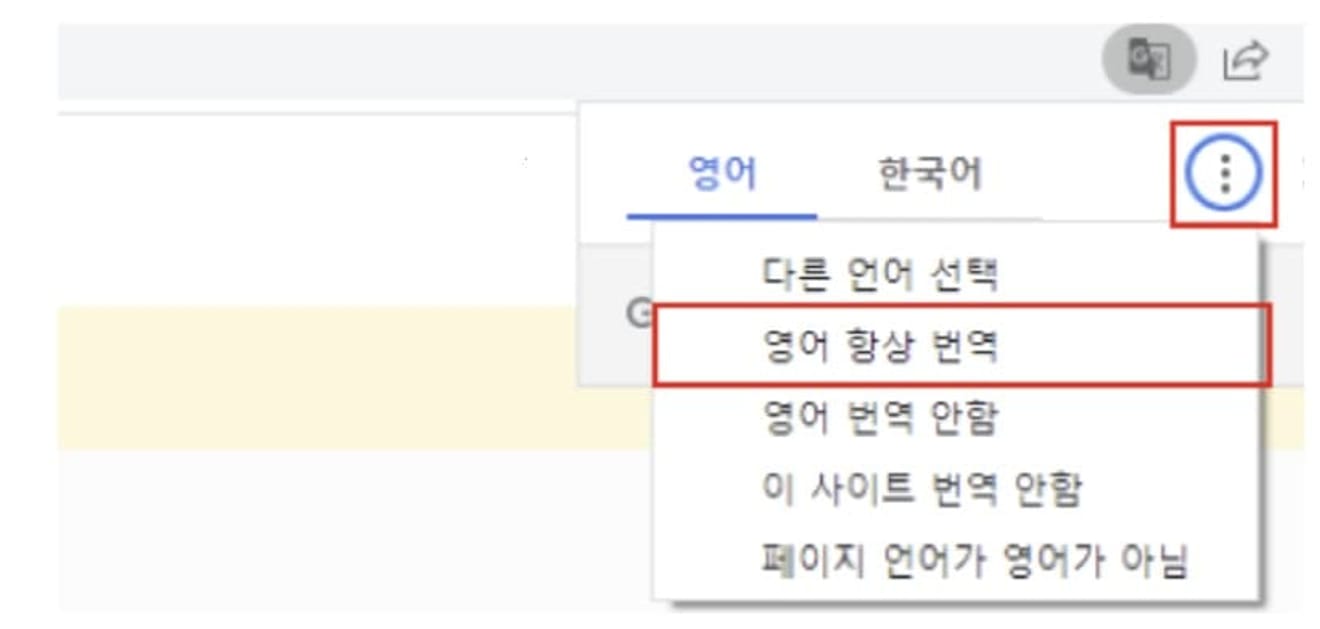
3. Dịch các từ hoặc câu cụ thể bằng cách sử dụng tiện ích mở rộng của Google
Sử dụng toàn bộ trang web sàn giao dịch bằng tiếng Hàn cũng rất tốt, nhưng có những trường hợp ý nghĩa không rõ ràng vì hiệu suất của công cụ dịch không hoàn hảo. Bạn cũng có thể muốn biết ý nghĩa của các từ hoặc câu cụ thể như thông báo, sự kiện và phiếu giảm giá.
Nếu bạn muốn nắm bắt ý nghĩa chính xác của một phần cụ thể thay vì toàn bộ trang web, tiện ích mở rộng của Google rất hữu ích. Để tải xuống chương trình này, hãy truy cập Cửa hàng Chrome trực tuyến chính thức của Google và nhập 'Google Translate' vào thanh tìm kiếm. Sau đó, tìm và cài đặt chương trình từ danh sách.
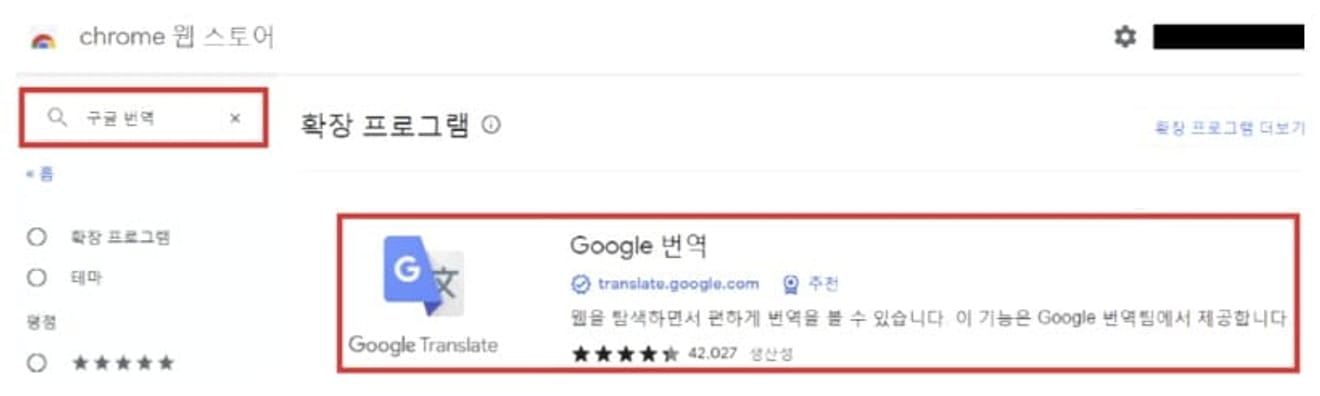
Nếu bạn đã hoàn tất việc cài đặt và kích hoạt tiện ích mở rộng, giờ đây bạn có thể dễ dàng dịch tất cả văn bản có thể kéo trên các trang web bạn truy cập, bao gồm cả sàn giao dịch Bitcoin. Cách sử dụng rất đơn giản và được thực hiện như sau:
- Kéo văn bản bạn muốn dịch bằng chuột.
- Sau khi chọn vùng đã kéo, hãy nhấp vào biểu tượng tiện ích mở rộng ở góc trên bên phải của màn hình.
Bằng cách sử dụng phương pháp này, bạn có thể hoàn thành tác vụ dịch trên một màn hình mà không cần phải chạy Google Translate một cách riêng biệt. Ngoài ra, vì nó hiển thị các câu trước và sau khi dịch cùng một lúc, nên nó hữu ích để hiểu ý nghĩa bằng cách so sánh hai câu.
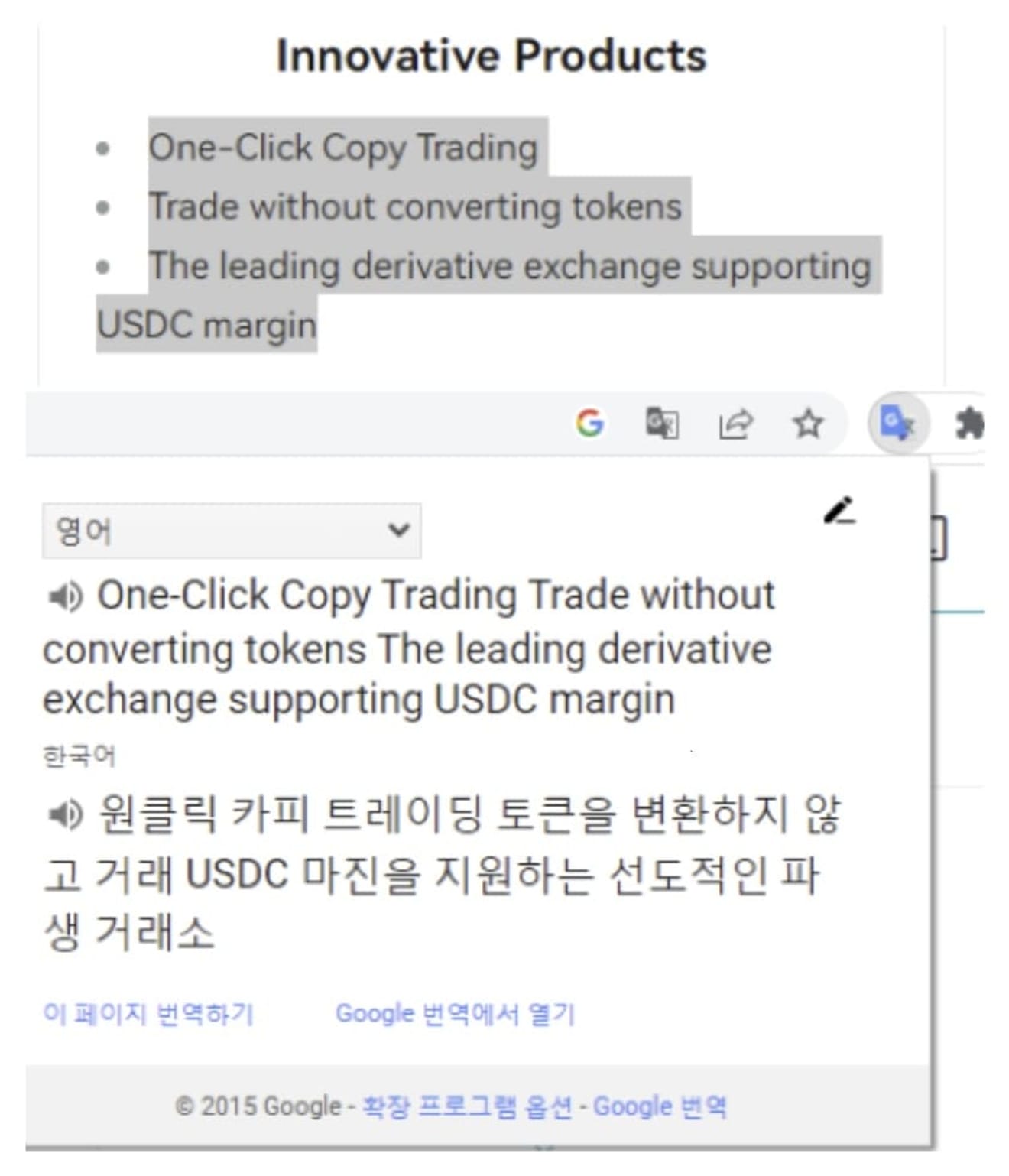
Cách thiết lập tiếng Hàn cho Bitget trong môi trường di động
Lần này, chúng ta hãy xem xét cách thiết lập tiếng Hàn trong môi trường di động.
1. Cách thiết lập tiếng Hàn bằng ứng dụng Chrome
Nếu bạn muốn thiết lập Bitget bằng tiếng Hàn trong môi trường di động, bạn có thể thiết lập nó một cách dễ dàng và thuận tiện bằng ứng dụng Google Chrome. Ứng dụng Google Chrome được cài đặt theo mặc định trên hầu hết các điện thoại thông minh, nhưng nếu nó chưa được cài đặt, bạn có thể tải xuống từ cửa hàng ứng dụng.
Nếu bạn không xem màn hình này bằng ứng dụng Chrome, hãy sao chép URL của trang hiện tại, mở ứng dụng Chrome và dán vào thanh địa chỉ rồi kết nối lại. Nếu bạn đã xem bằng ứng dụng Chrome, bạn không cần phải kết nối lại. Sau khi kết nối lại, hãy quay lại phần này và truy cập trang chủ Bitget. Nếu bạn chưa đăng ký, hãy đăng ký trước và nếu bạn đã đăng ký, hãy đăng nhập.
Trong khi được kết nối với sàn giao dịch, hãy nhấp vào nút 'Tiếng Hàn' trong phần Google Translate ở cuối trang, và trang sẽ được dịch sang tiếng Hàn ngay lập tức. Nếu bạn không thấy nút đó, hãy tìm và nhấp vào biểu tượng ba dấu chấm ở góc trên bên phải, sau đó chọn nút 'Dịch' từ menu thả xuống và bản dịch tiếng Hàn sẽ hoàn tất.
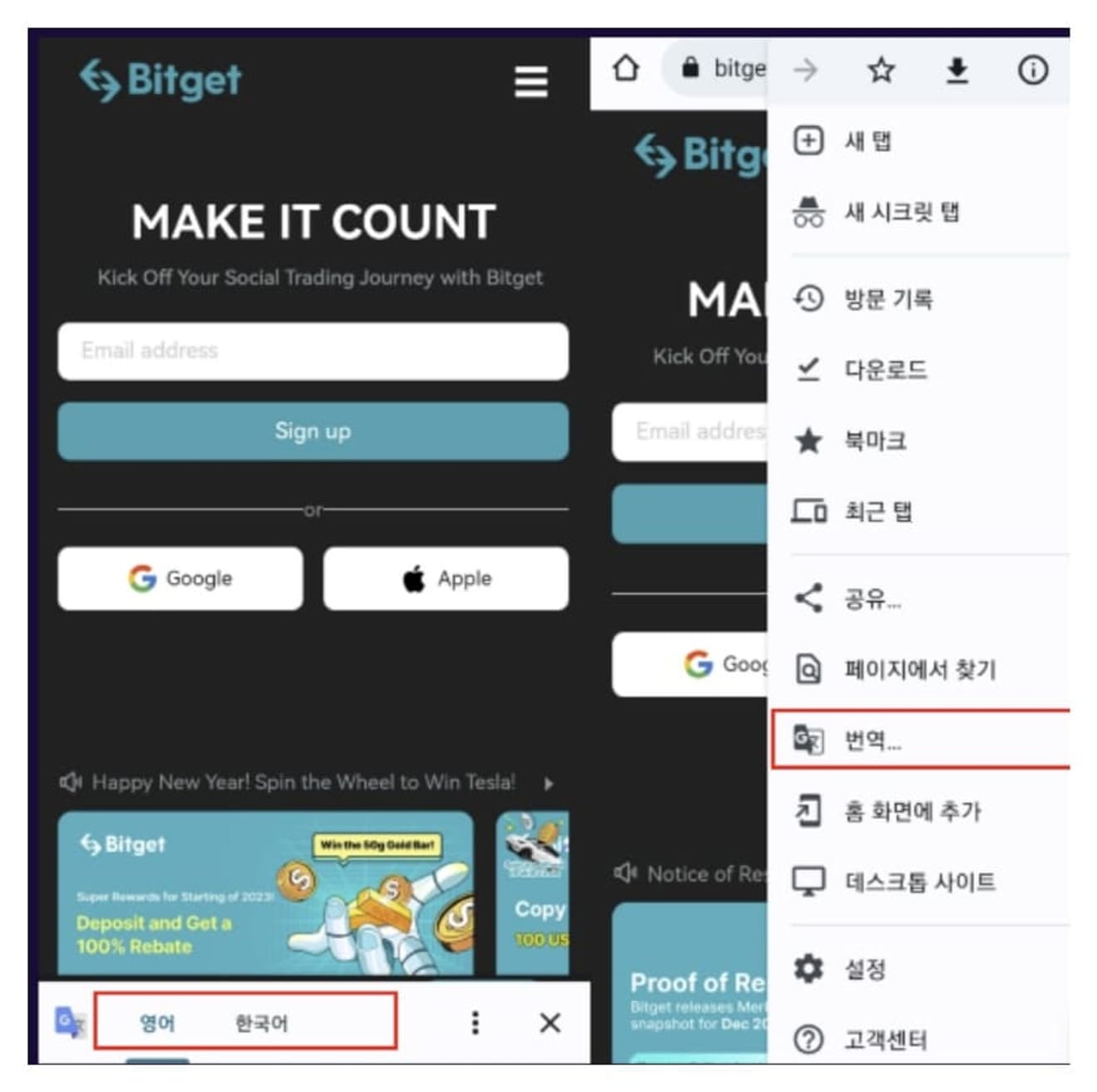
2. Cách vá tiếng Hàn cho ứng dụng Bitget
Có nhiều trường hợp cho rằng không thể dịch tiếng Hàn trong ứng dụng của sàn giao dịch, nhưng bạn có thể bản địa hóa bằng tiếng Hàn trong ứng dụng bằng cách sử dụng ứng dụng dịch chính thức của Google. Bằng cách sử dụng ứng dụng dịch chính thức của Google, bạn có thể dịch tất cả văn bản có thể kéo trong ứng dụng sàn giao dịch trên một màn hình.
Tìm kiếm 'Google Translate' trong cửa hàng ứng dụng và tải xuống ứng dụng chính thức. Sau khi khởi chạy ứng dụng, hãy nhấp vào biểu tượng tài khoản ở góc trên bên phải và chọn nút cài đặt từ menu xuất hiện. Trong menu cài đặt, có một tùy chọn là 'Nhấn để dịch'. Bạn có thể đặt hai chức năng chính trong phần đó.
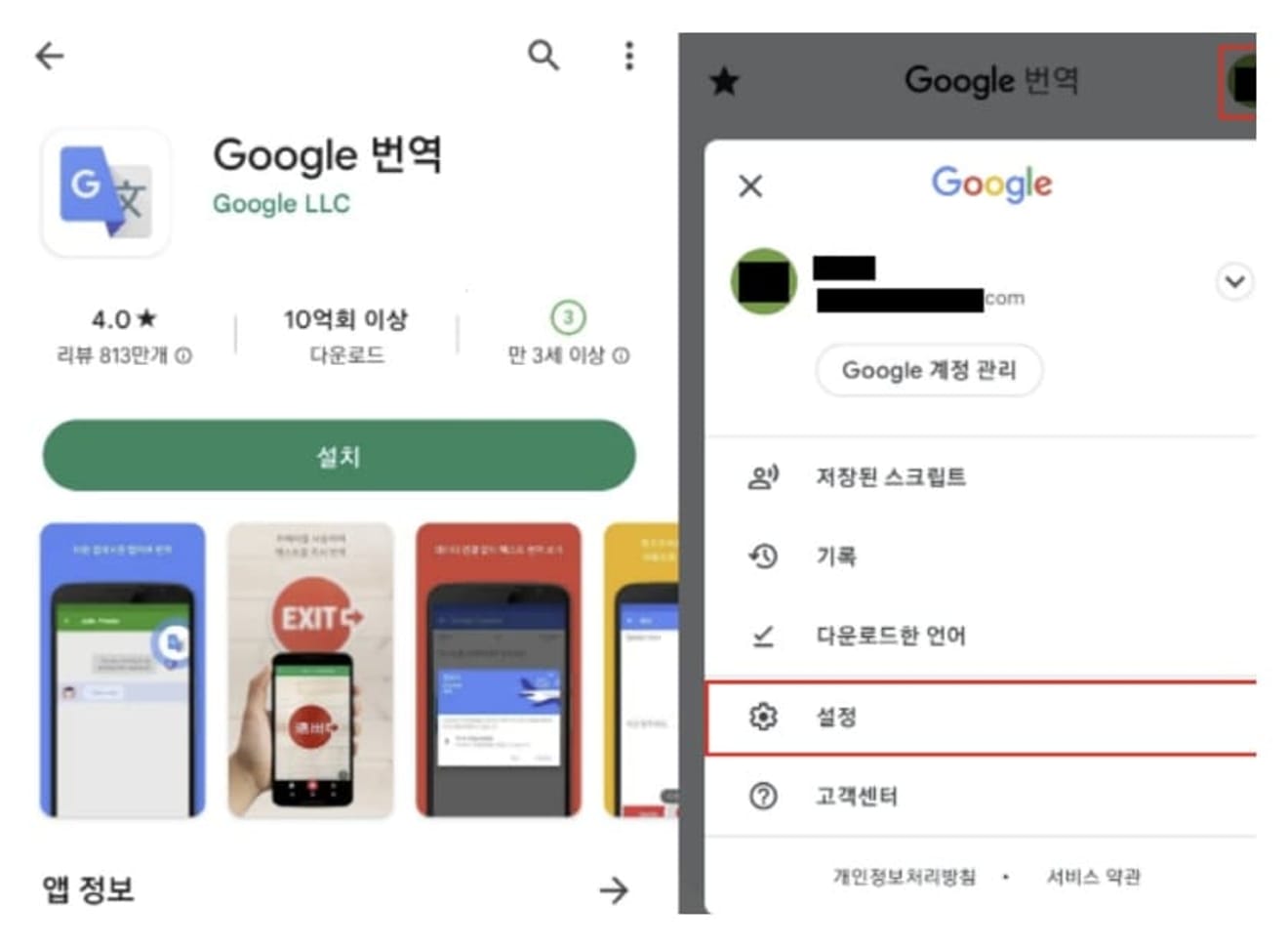
- Sử dụng tính năng nhấn để dịch: Nếu bạn kích hoạt tính năng này, nó sẽ chạy trong nền và hiển thị thông báo.
- Hiển thị biểu tượng nổi: Nếu bạn kích hoạt tính năng này và hoàn tất cài đặt quyền, biểu tượng dịch sẽ xuất hiện ở phía trước màn hình ngay cả khi bạn sử dụng các ứng dụng khác, bao gồm cả sàn giao dịch. Trong trường hợp này, nếu bạn sao chép một văn bản cụ thể mà bạn muốn dịch, văn bản đó sẽ tự động được dịch.